
非力なPCにてFlux.1を動かしてみる
今回使ったPCは、CPU AMD Ryzen 5 7500メインメモリ16GB グラボ Nvidia4060TI(8GB)
導入手順
(1)ComfyUIをPCにダウンロード
以下のURLのComfyUIのGitHubページにアクセスし、『Direct link to download』というリンクをクリックして、7zファイルをダウンロードします。
https://github.com/comfyanonymous/ComfyUI#installing
(2)7zipを使って各自お好きな場所に解凍してください!
例:C:\sd
(3)解凍したホルダーの下にあるComfyUI_windows_portableの中のrun_nvidia_gpu.batを起動します

(4)(4)ComfyUI Managerをインストール
次に、ComfyUI Managerをインストールします。
Gitを使いますのでまだの方は。参考サイトを元にインストールしてください。
解凍したフォルダ内のComfyUI\custom_nodesに移動し、コマンドプロンプトを開きます。
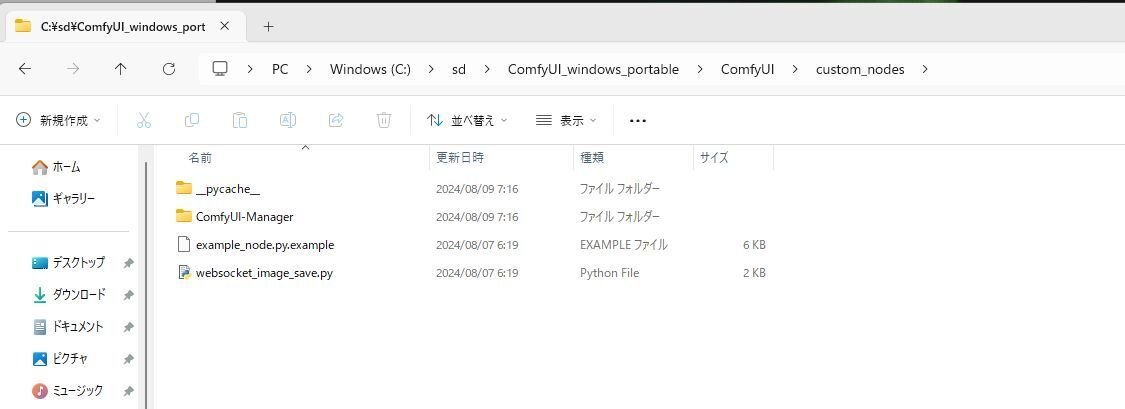

git clone https://github.com/ltdrdata/ComfyUI-Manager.gitを入力する
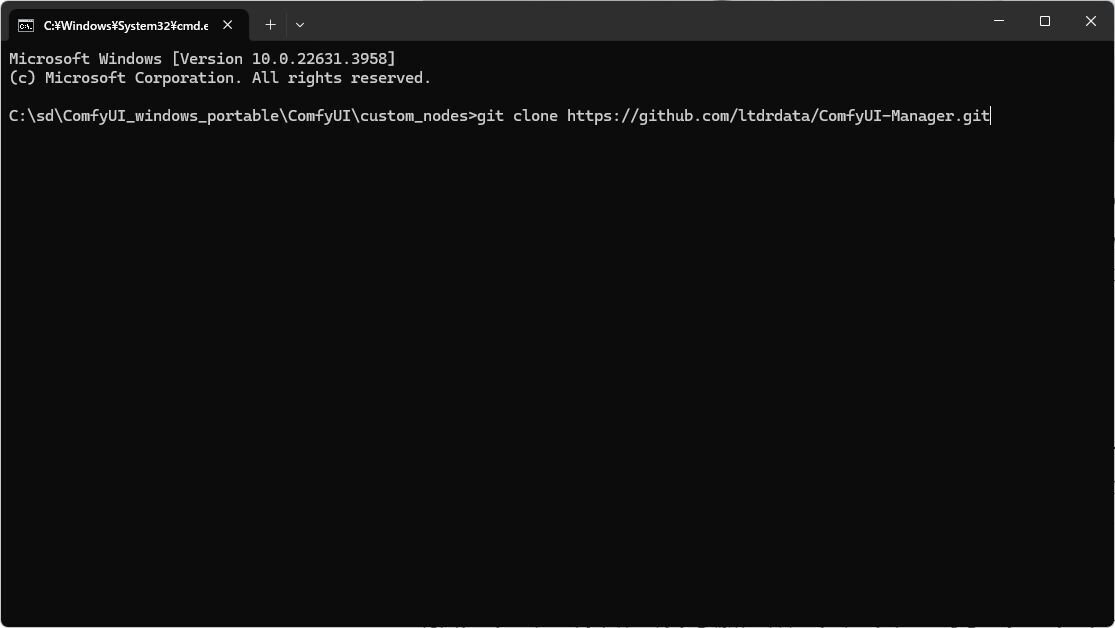
(5)ComfyUI Managerを起動
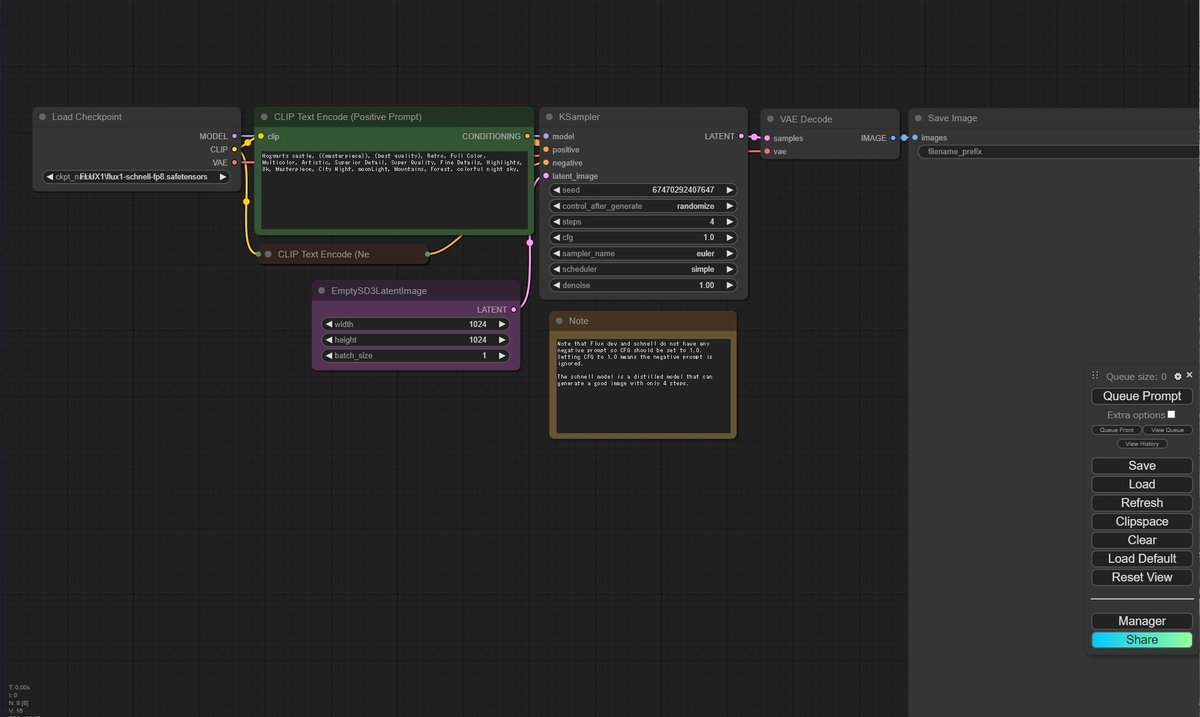
右下のManagerをクリックします。
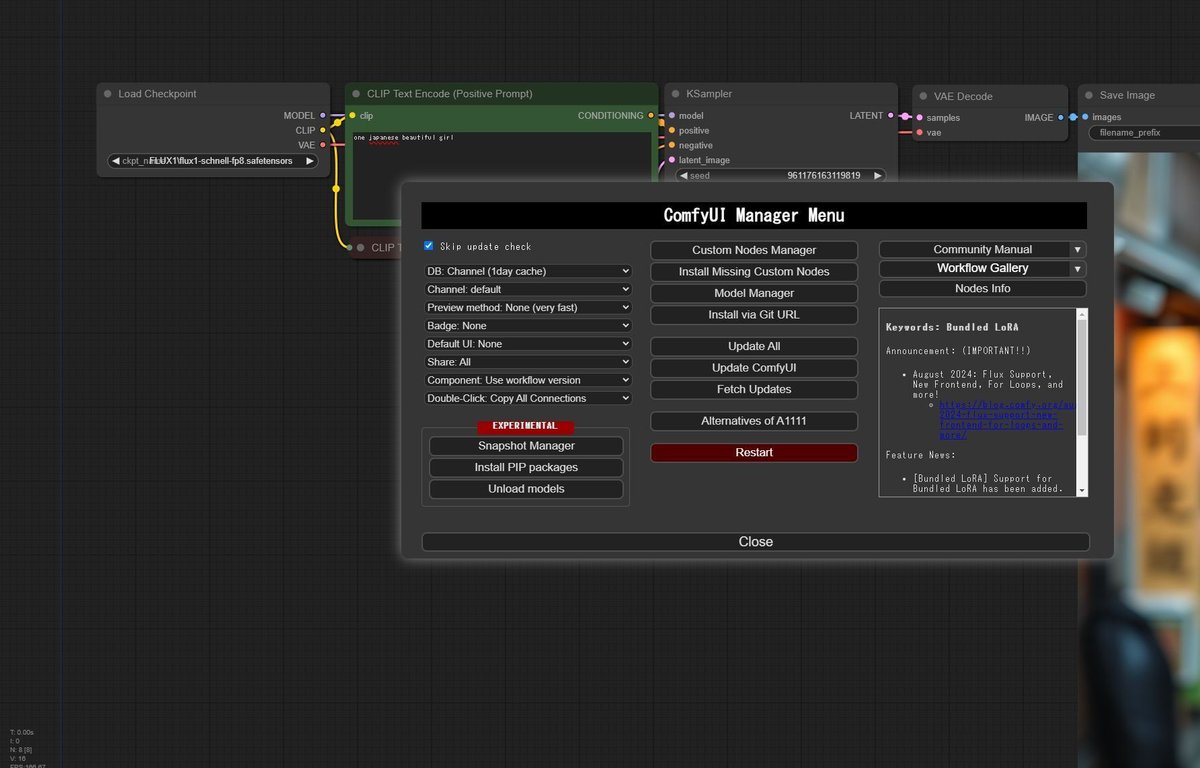
(6)モデルマネージャー起動
中段にあるModel Managerをクリックします。

(7)Flux.1のファイル表示
サーチ窓にFluxを入力します

(8)Flux.1の関連ファイルのダウンロード
(上の画像参照)
clip: テキストと画像の関連付けを行うモデル
vae: 画像のエンコーディングとデコーディングを行うモデル
unet: 画像生成の中核となるモデル
checkpoint: 学習済みのモデルのパラメータ
上記4つのファイルの「Install」ボタンをクリックし、ダウンロードします。
(ダウンロードは、しばらく時間かかります。)
(9)Flux.1の関連ファイルのダウンロードが完了したら、ComfyUIを再起動し、flux_schnell_checkpoint_example.pngのようなワークフローサンプルをドラッグアンドドロップで読み込みます。

(10)サンプル画像を生成してみる。(Queue Promptボタンを押す)3分ほどかかりました。 (注)今回は、そのままでは、なぜかうまくいかなかったのでLoad CheckpointのModel選択でFLUX1/flux1-schnell-fp8.safetensorsを選択しなおしたらうまくいきました。

サンプル画像が表示されればインストール完了です。
Positive Prompt & Negative Promptに適当に入力して画像を生成して見ましょう





いくつか試した結果、質感は綺麗です。
非力なPCでも、時間はかかるもののここまで出来れば上出来です。
(指の表現について、可笑しい表示も半数近くありましたがStable Diffusionに比べて格段に良くなっています。プロンプトの効きが良いのでさらに良くなるかも 研究しがいがありますね。)
◆ComfyUI導入の参考にしたサイト
ComfyUIの導入方法・使い方!画像生成をもっと快適にしよう!
https://romptn.com/article/34122
◆7-zip 窓の杜ダウンロードページ
https://forest.watch.impress.co.jp/library/software/7zip/
◆ComfyUIの管理を便利にする「ComfyUI Manager」をインストール
https://taziku.co.jp/blog/comfyui-manager
◆Gitのインストゥールの参考サイト
Stable Diffusion web UIをローカル環境にインストール
https://taziku.co.jp/blog/stable-diffusion-install
この記事が気に入ったらサポートをしてみませんか?
